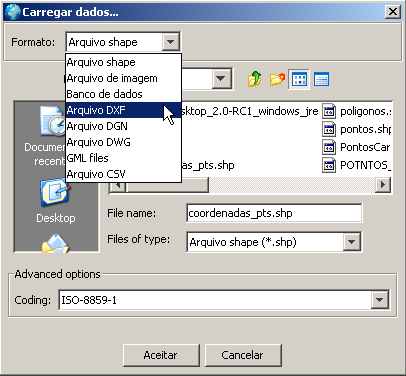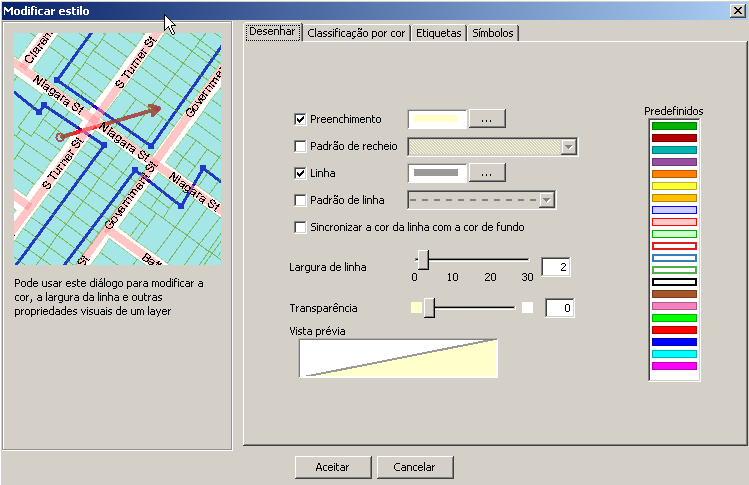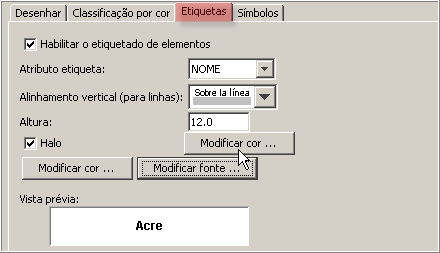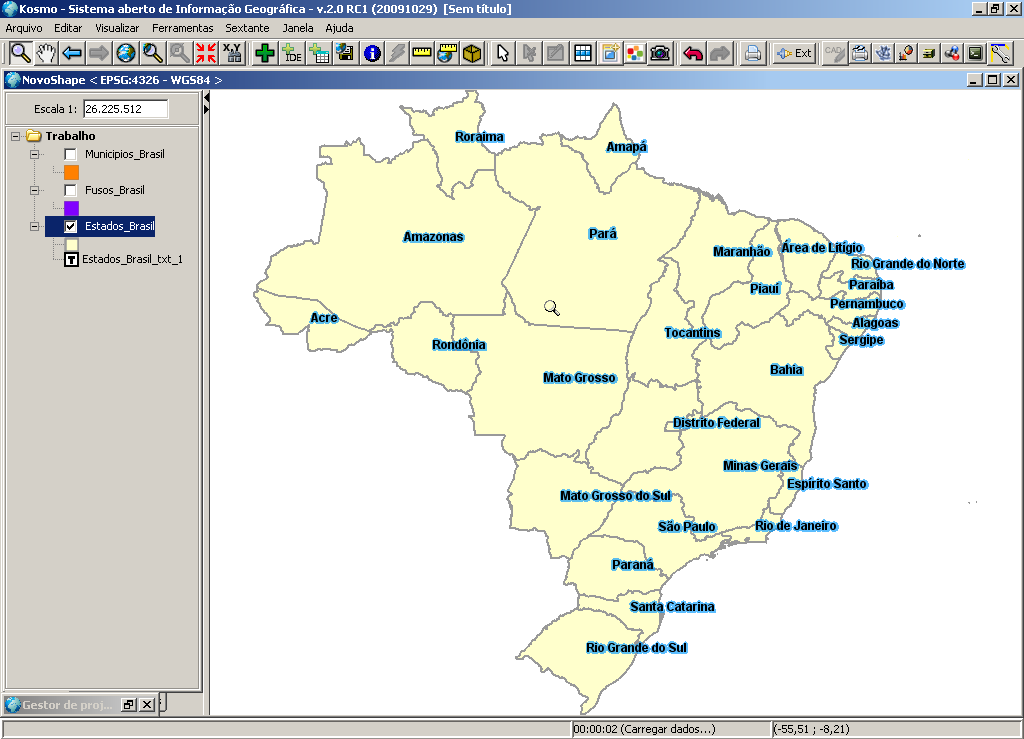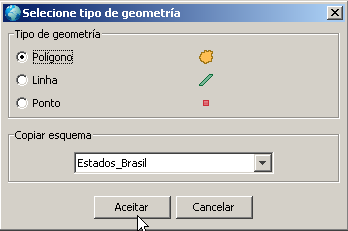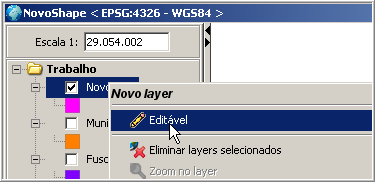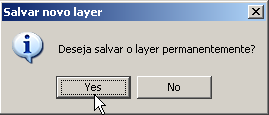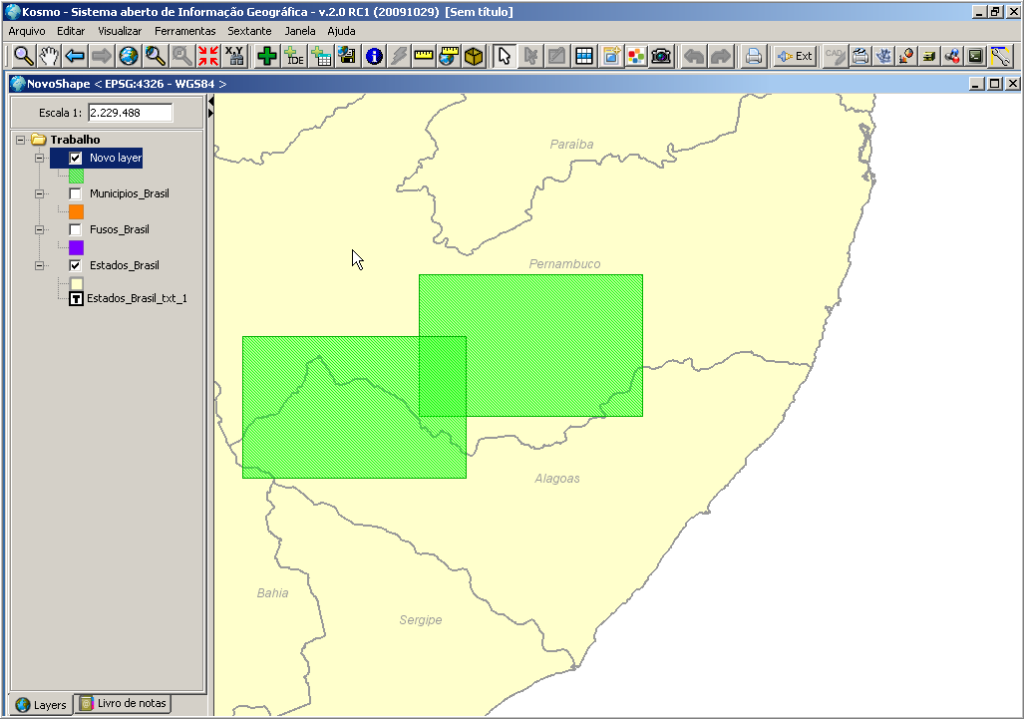Kosmo 2.0 - Primeiros passos (continuação)
No post anterior conhecemos as configurações da Vista e extensões do Kosmo 2.0. Quel tal descobrir os algoritmos que o programa utiliza para criar e editar um arquivo shapefile, modificar a simbologia e os rótulos das feições?
Adicionando dados na Vista principal
Clique no botão Carregar Dados para adicionar um arquivo shapefile ou imagem ao projeto:
No campo Formato são exibidas várias opções de arquivo que o Kosmo pode interpretar.
Utilize as Opções Avançadas (Advanced Options) para modificar a
codificação de caracteres caso a base de dados apresente problemas com
caracteres especiais - para uma compreensão maior acerca da codificação
de caracteres, veja esse post.
Modificando a simbologia dos arquivos shapefile
Para modificar a simbologia, clique com o botão direito do mouse sobre o arquivo e seleciona a opção Simbologia > Modificar Estilo
Na guia Desenhar, há opções para modificar o contorno, plano de fundo e espessura da linha do arquivo shapefile. O Kosmo possui algumas simbologias pré-definidas (clique para ampliar):
Na guia Etiquetas, há opções para o campo da tabela que contém os atributos que aparecerão no mapa, o tamanho da fonte e opções para modificar a cor e a fonte. A opção Halo permite criar uma máscara para inserir um cor de fundo sobre a letra. Vou deixar essa opção marcada com a cor azul para que você conheça os efeitos.
De volta ao mapa, veja o resultado das modificações da simbologia (clique para ampliar):
Criando um novo arquivo shapefile
Para criar um novo shapefile, clique no menu Visualizar e selecione a opção Inserir Novo Layer
Escolha o tipo de feição (ponto, linha ou polígono): O novo arquivo shapefile vazio será inserido no mapa:
Iniciando o Modo de Edição de Feições no Kosmo
Essa é a parte que os geoprofissionais adoram: o modo de edição das feições no SIG. Foi difícil para o blogueiro, navegante de primeira viagem no Kosmo, identificar o modo de edição pela primeira vez neste programa.
Para iniciar a edição, clique com o botão direito do mouse sobre o arquivo e selecione a opção Editável. Veja a imagem abaixo:
Ao entrar no modo de edição, a barra de ferramentas Painel de ferramentas de edição torna-se disponível, trazendo as tarefas de edição mais comuns. Clique no botão indicado na imagem abaixo para desenhar um retângulo. Para desenhar um polígono irregular, clique na ferramenta ao lado:
Várias tarefas de edição podem ser realizadas, como mover, dividir, inserir vértices, limpar seleção, entre outras. Fique à vontade para explorar os recursos de edição no Kosmo.
Para limpar a seleção, clique na ferramenta indicada na imagem abaixo.
Ao terminar de efetuar o desenho, clique novamente na opção Editável para sair do modo de edição.
Por duas vezes o software solicita gravar as modificações no novo shape. Clique em Yes:
Veja o novo polígono desenhado na Vista:
Considerações Finais
O Kosmo é um Sistema de Informações Geográficas que possui grande potencial para realizar consultas, edição de dados vetoriais e análises. Através dessa rápida introdução, fica claro que as tecnologias livres podem apresentar um bom resultado nas tarefas cotidianas. Iniciativas como Kosmo, QGIS, gvSIG e TerraView estão no mercado para mostrar que a colaboração entre usuários finais e desenvolvedores é a chave para a ampliação dessas alternativas no mercado de Geotecnologias.
| Nosso site mudou para www.processamentodigital.com.br. Assine o feed deste blog ou receba todos os artigos
por email. |